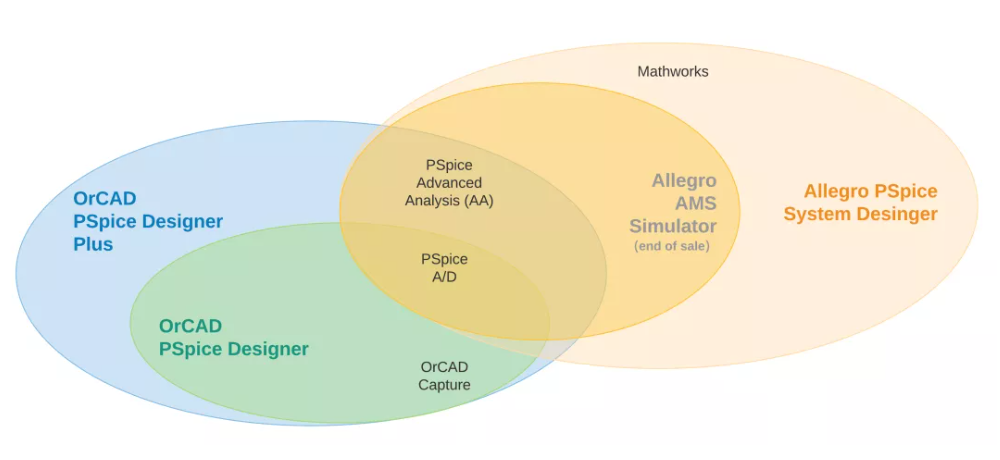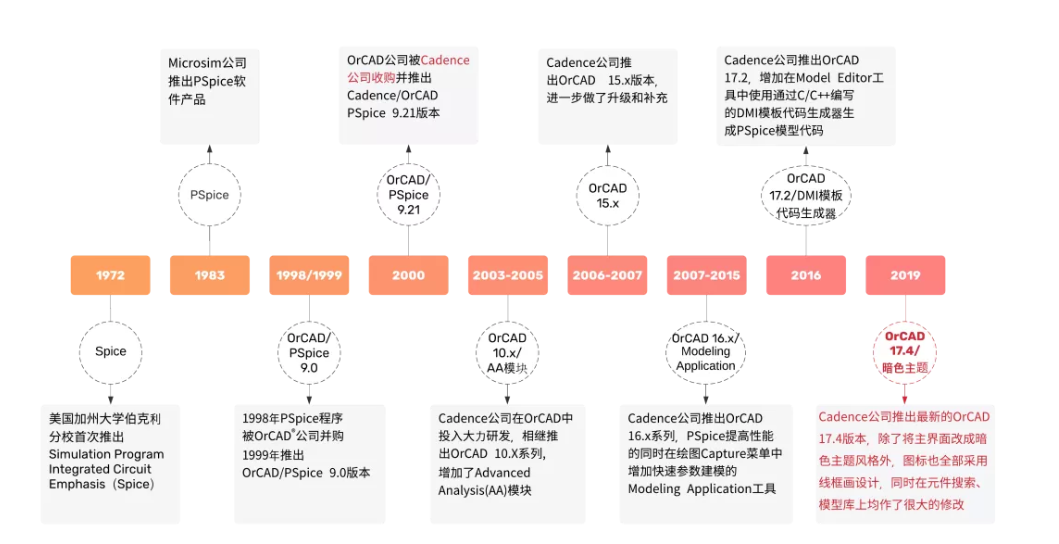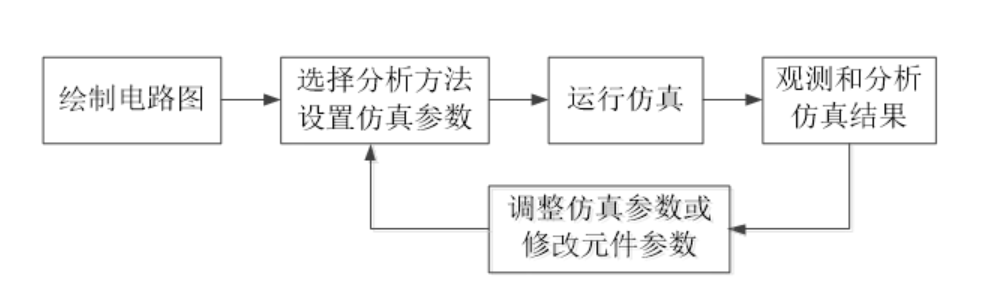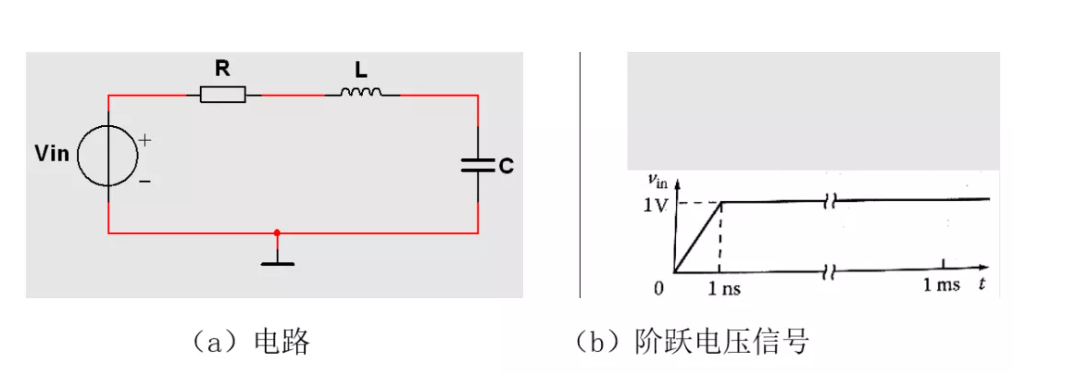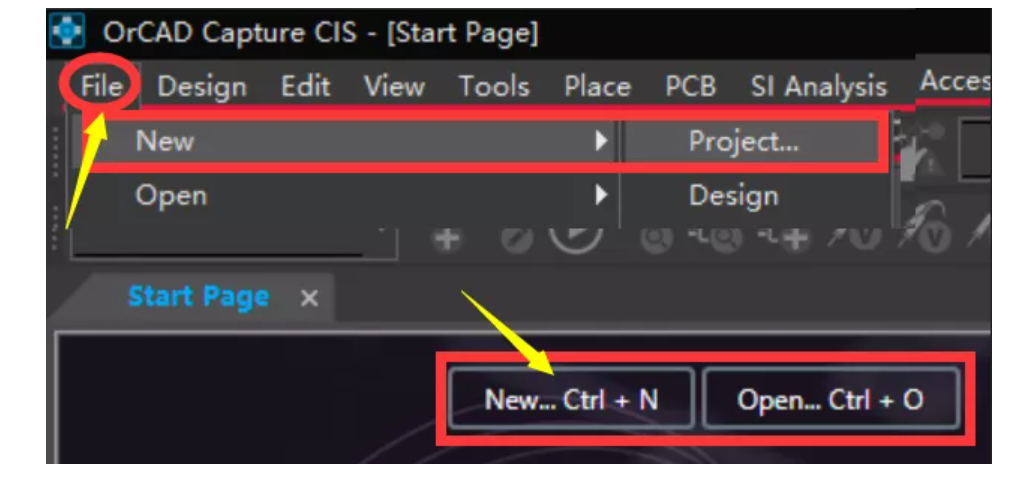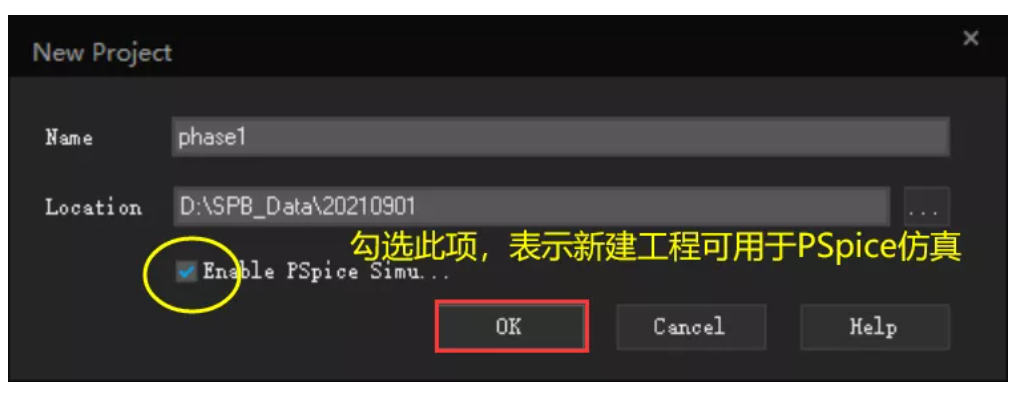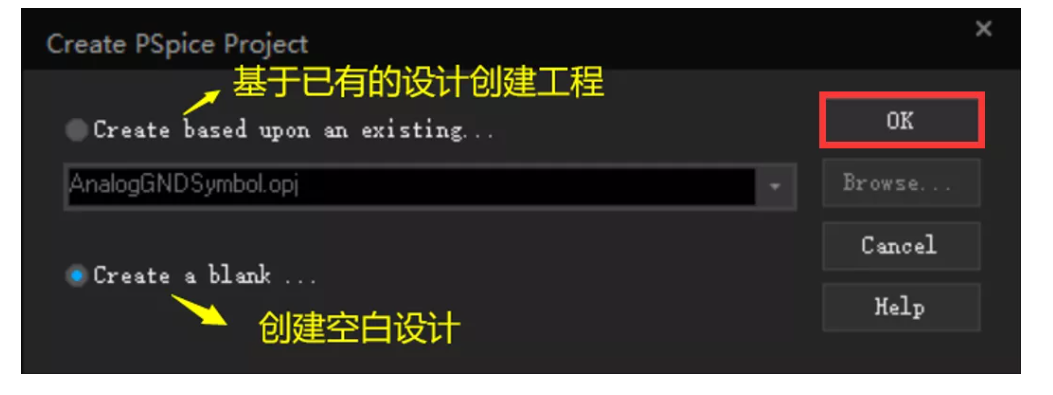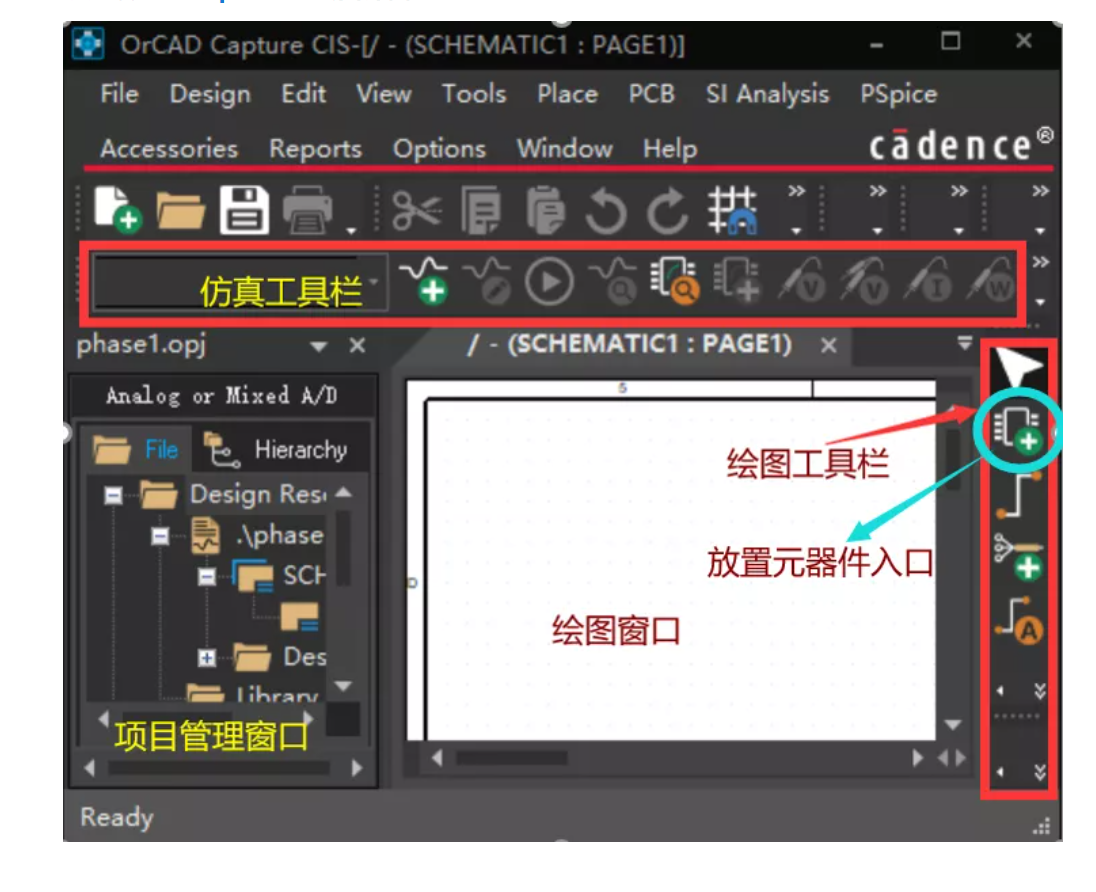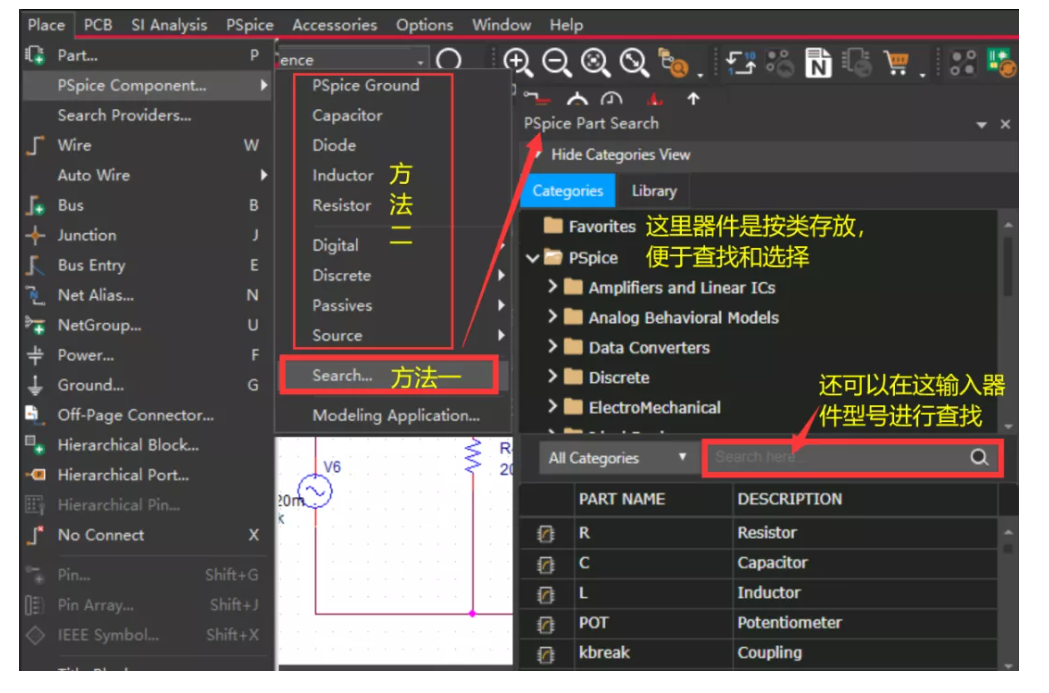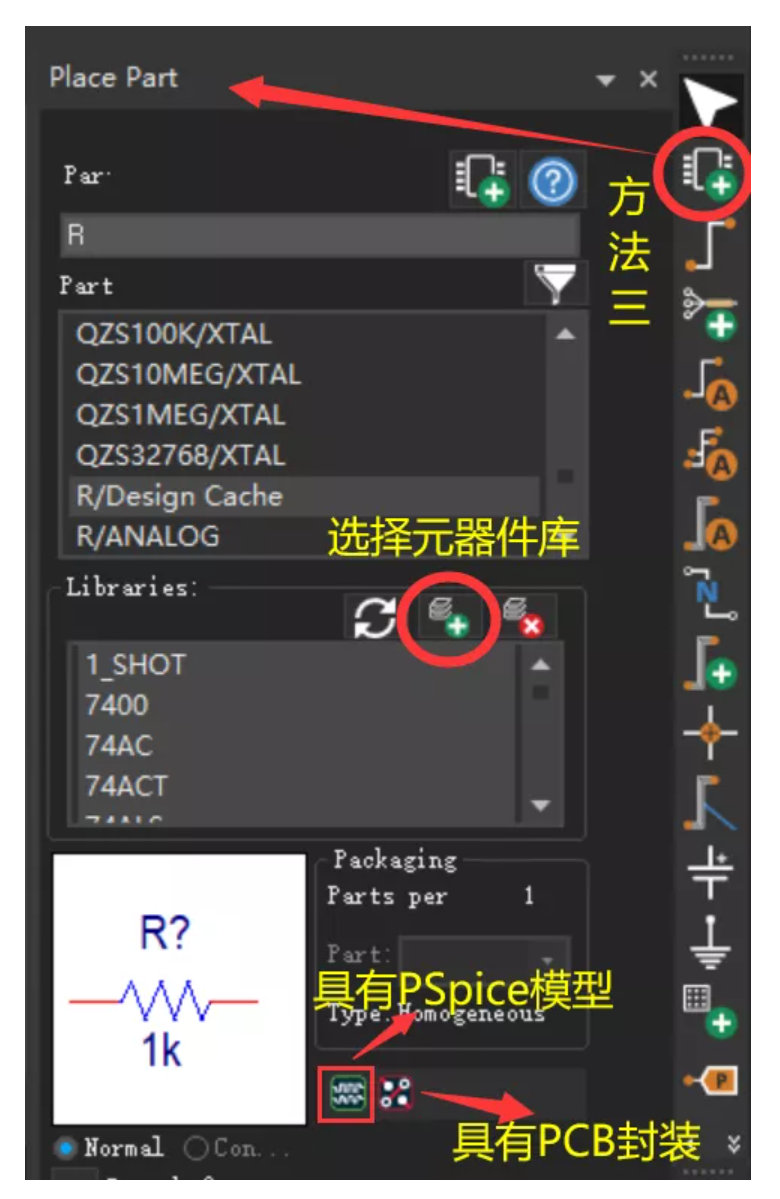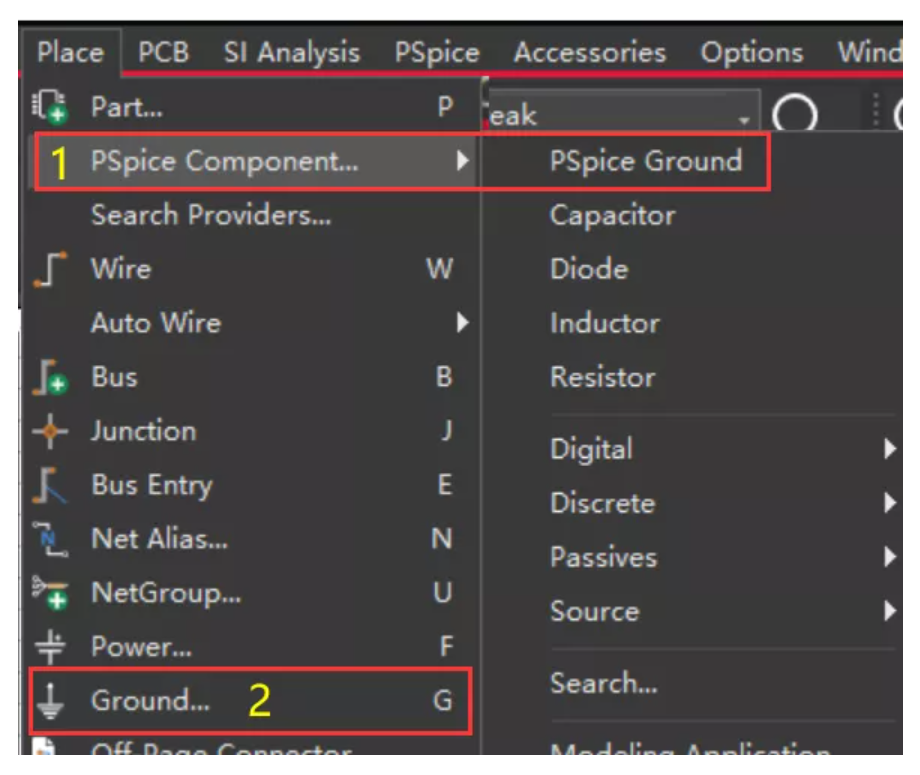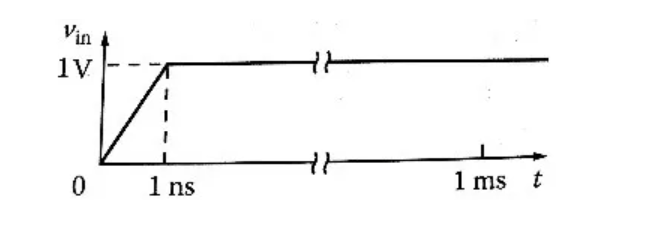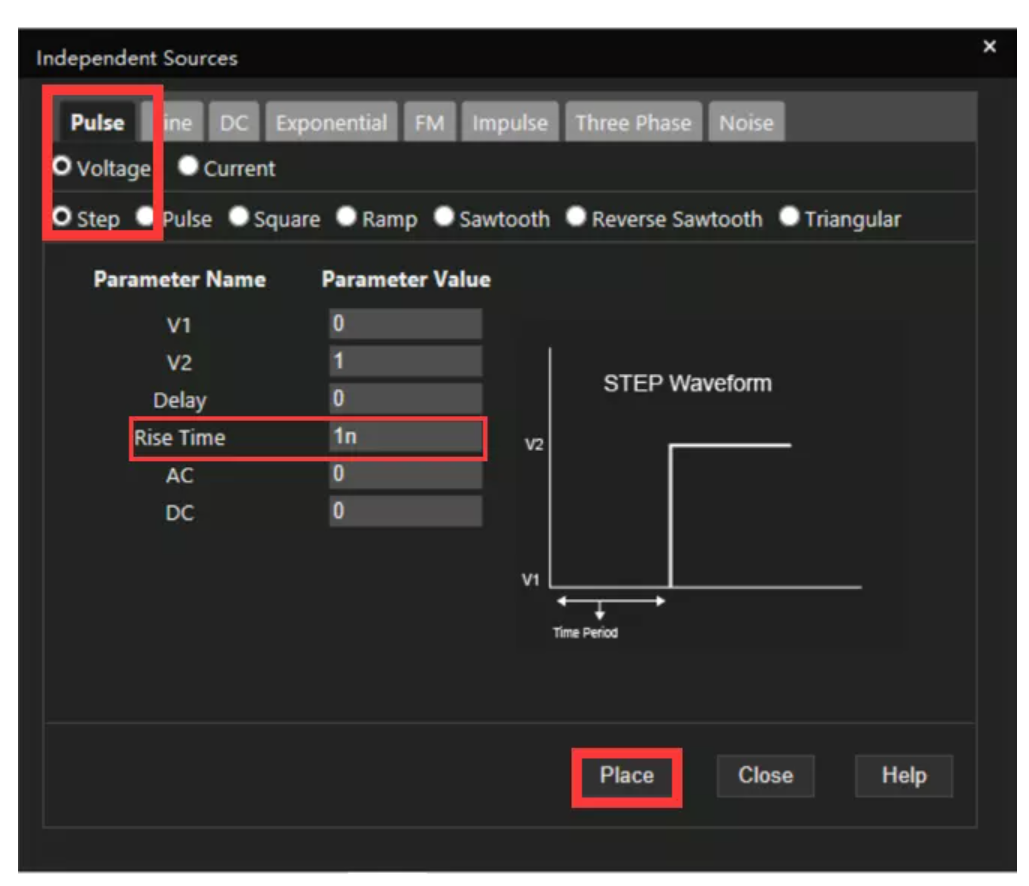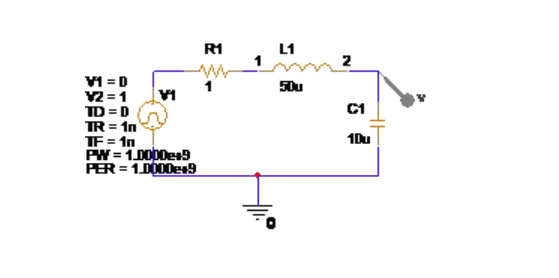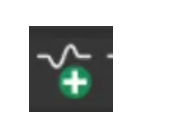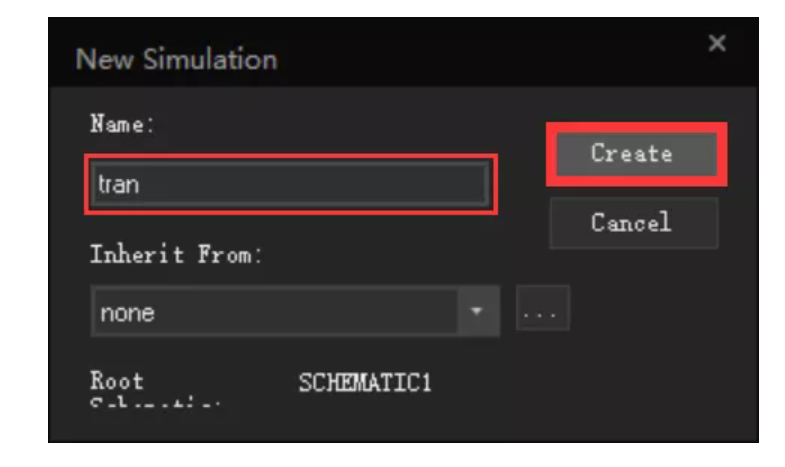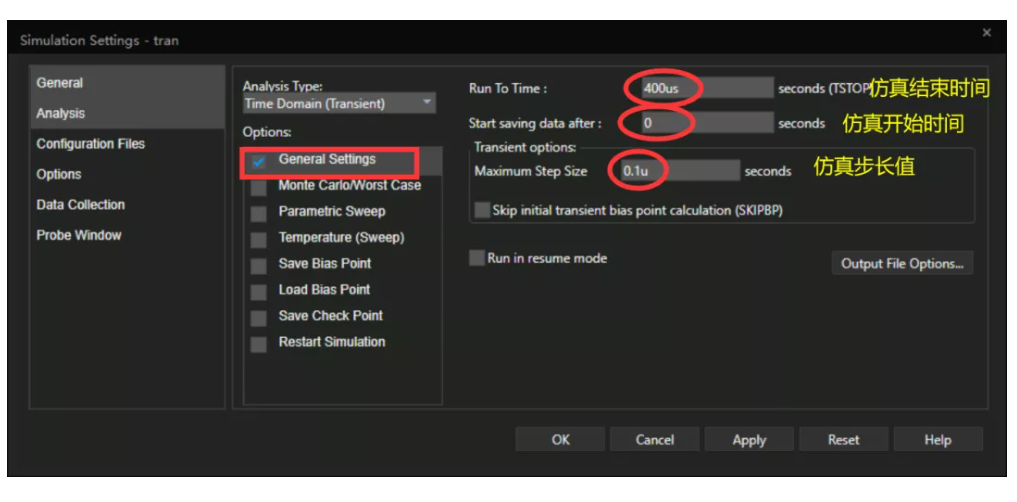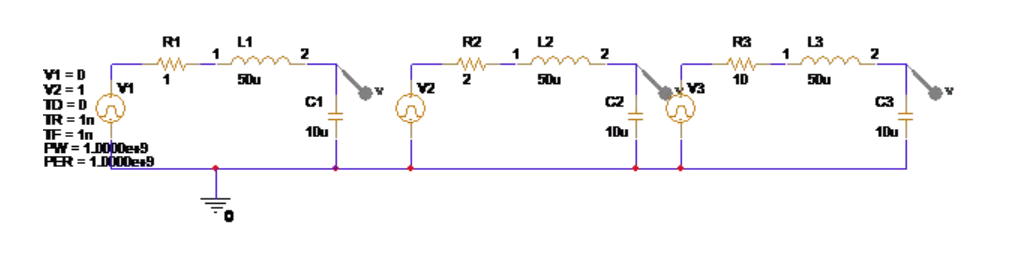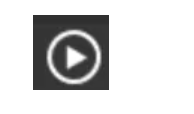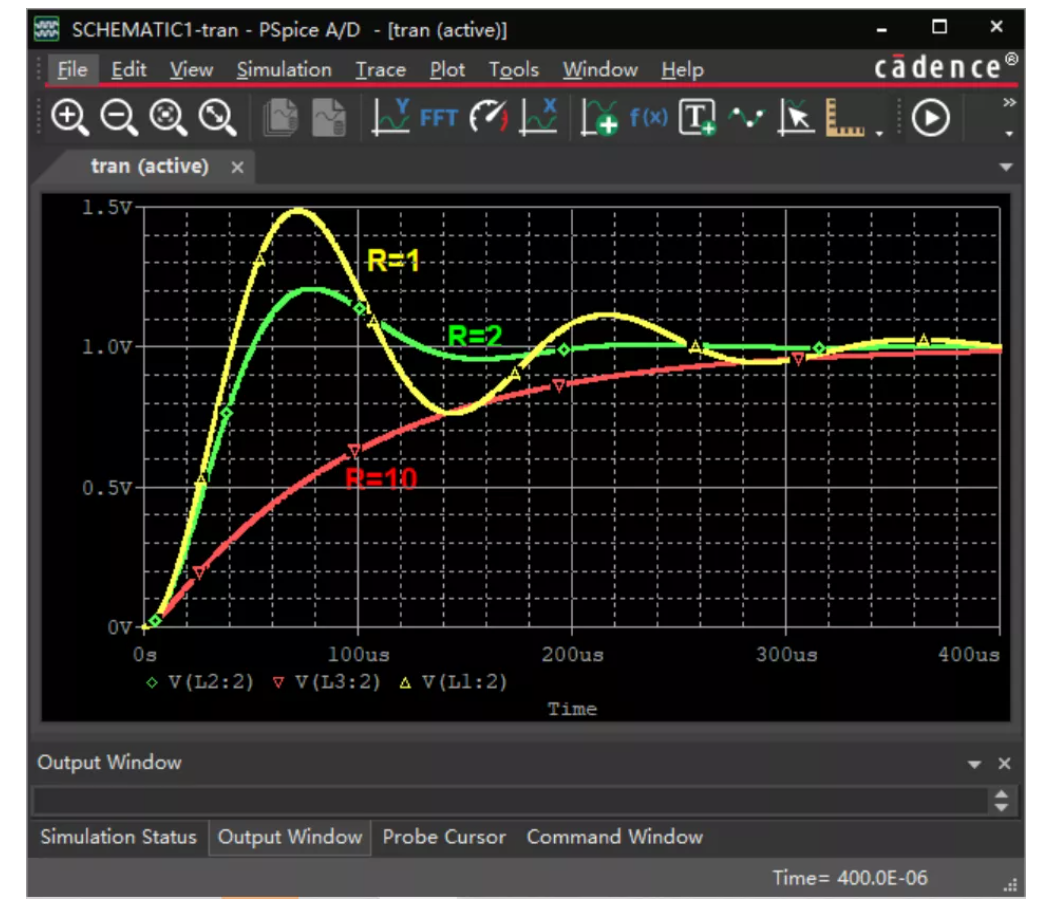PSpice 21周仿真培训 I 第1周:PSpice简介--(Cadence楷登PCB及封装资源中心)
Cadence® PSpice® 原理图仿真工具是Cadence PCB设计产品系列中非常重要的一个组成。PSpice仿真技术为仿真和PCB设计提供统一的设计环境。设计团队可以在确保精度的情况下提高速度,自动最大化电路的性能,其SPICE仿真技术结合了业界领先的本地模拟和混合信号引擎,提供完整的电路仿真和验证解决方案,满足项目整个设计周期中不断变化的仿真需求。
PSpice与Cadence PCB 设计产品系列示意图(SPB17.4版本) PSpice A/D也称为模拟和数字混合信号仿真器,除了可以仿真模拟电路,也可以仿真数字电路,以及模数混合仿真; PSpice Advanced Analysis(PSpice AA模块)提供高级的分析方法,包括灵敏度分析,优化分析,电应力分析,蒙特卡罗分析等,可以帮助提高设计性能,优化成本,并提高可靠性。 本期看点: 了解原理图仿真的意义 知晓PSpice的前世今生 通过一个实例,快速掌握PSpice仿真流程 1 很多电子工程师问过这样的问题:为什么要仿真?为什么要购买更新、更快的软件?为什么要在参加软件培训上花费宝贵的经费?没有仿真照样设计出电路,照样生产出产品呀。对于这些问题进行深入思考后,我们得出以下几点原因: 01 仿真降低成本 在生产期之前未能发现设计缺陷可能延迟计划,从而显著增加产品成本,仿真则有助于这类错误的早期发现。蒙特卡罗仿真及最坏情况仿真可以帮助获得最高的生产率。在仿真的帮助下,昂贵的部件和系统可以在不被损坏的情况下得到有效的跟踪和调试。 02 仿真节省时间 在计算机上对电路进行仿真,比构建和调试实际的电路要快的多。 03 仿真使不可测成为可测 计算机仿真允许工程师以最坏情况值或恶劣环境条件对电路进行评估。但要在实际电路中进行最坏情况的元件值进行电路性能检测是比较困难的,而仿真则很容易实现。 04 仿真提高可靠性 仿真可以获取设计中各元件的电压和功耗数据,确定设计中各元件的降额因子,提高设计的安全边界。仿真还可以获得设计中可能存在的故障,提高电子系统设计的可靠性。 05 仿真可以获取电源环路频率响应 和磁性器件的工作情况 仿真可以辅助设计电源电压和电流控制环反馈的稳定性;可以评估功率管的应力情况;可以分析功率管的温度情况,以及确定磁性器件的磁滞回线等。 原理图作为电子产品设计的基石,直接影响了产品最终成功面市的时机和成本。掌握PSpice使用技巧,可以帮你轻松应对原理图设计中的难题和挑战。 2 PSpice发展的几个重要阶段 下一期会详细介绍SPB 17.4最新的功能,敬请期待~ 3 PSpice仿真的操作流程 基于Cadence OrCAD™ 的电路仿真和分析的步骤如图1所示。首先根据设计电路在Capture或Capture CIS原理图编辑环境下画出电路图,然后选择分析方法设置仿真参数,执行PSpice仿真程序,最后在PSpice软件下观察、分析仿真运行结果,如果满足设计要求就可以结束仿真,如果还未满足要求,或者还没有全部分析出设计指标,可以修改元件参数或调整仿真参数重新选择分析方法运行仿真。 图1 电路仿真分析的步骤 其中选择分析方法是PSpice重点,我们后续会逐一攻破,接下来以一个小实例,带领大家快速领会上述操作流程。 首先拟定要解决的电路问题是:分析下图RLC电路中电阻对瞬态脉冲响应的影响。 图2 RLC电路 步骤1:启动原理图编辑器,创建仿真工程 Capture和Capture CIS都是PSpice仿真器的原理图编辑器。Capture CIS配备有元件信息系统CIS(Component Information System),绘制时允许用户从元器件数据库中选择和放置元件。 17.4版本下启动路径如下: Start > All programs > Cadence PCB 17.4-2019 > Capture CIS 17.4 启动之后在下图的界面下选择新建仿真工程,可以选择下图界面中的两种方式创建。 接着进入下图设置仿真工程的路径和文件,建议为每个新的项目建立一个文件夹;注意图中勾选上用于PSpice仿真的复选框。 确定后进入下一个对话框: 确定后进入Capture的绘图界面: 步骤2:绘制原理图 1 实际元器件的查找与放置 PSpice提供多种器件查找方式,首先推荐大家使用 器件搜索工具: Place > PSpice Component > Search 如下图所示,可以直接在相应的类型中寻找所需器件,或是通过搜索(Search)中输入器件型号进行搜索。 对于常规的电容、电阻、电源等还可以使用上图中的方法二进行选择和放置。 另外还有一种常规的方法,也是旧版本一直使用的放置方式;这种方式需要知道所选器件在哪个元件库中,比如电阻在analog.lib中。还要注意所选器件必须具有PSpice模型: 通过Place > Part菜单进行放置,或是在绘图工具栏中选Place Part元件。 常用的具有PSpice模型的器件可以在以下路径中寻找: Cadence/Cadence_SPB_17.4_2019/tools/capture/library/pspice 2 放置接地符号 用于仿真的原理图有个硬性规定,那就是原理图中至少必须有一个网络名称为“0”,即接地。这是因为PSpice仿真是基于SPICE内核,SPICE使用的电路分析方法是节点电位法,所以电路里面一定都有一个零电位点,于是要求所有的仿真电路都要有接地符号,且网络名为“0”。实现方法: 菜单Place > PSpice Component > PSpice Ground 直接放置地 菜单 Place > Ground 直接用快捷键“g”,调出下图接地符号的选择界面后确定网络名称为“0”后放置 3 放置电源器件 根据我们设定的电路问题,输入信号是下图所示的阶跃信号: 电源器件可以按早期版本中放置元器件的方式,Place > part下,找到source.lib,寻找需要的电源。 新版本还可以在菜单栏中Place > PSpice Componence > Modeling Application > Independent Sources中直接定义阶跃信号。 将所需元器件和符号均放置好后,使用快捷键“w”,将元器件连接,得到下图电路。 步骤3:选择分析方法,设置参数 在PSpice菜单下选择New Simulation Profile,或者仿真工具栏中选择如下图标,新建仿真文件。 在文本框Name中输入一个描述性的名字,如:tran,系统会在原来工程文件夹中就会自动生成一个名为“tran”的文件夹,后面所做的仿真结果和工程均保存在该文件夹下,方便于管理。 为了测试RLC电路的瞬态相应,用PSpice设置步长为1us,观察从0s到400us的瞬态响应,使用最常规的瞬态分析即可。 为了看电阻不同值时的阶跃响应,可以采用瞬态分析加进阶的参数扫描分析,这在后续的教程中陈述,这里为了简化设置,采用如下电路进行瞬态分析。 步骤4:运行仿真,观察结果 选择PSpice菜单下的Run命令或者Capture工具栏的如下图标,开始运行仿真分析: 程序运行后,调出PSpice AD界面,并显示波形输出显示窗口,窗口中显示的就是电压探针放置位置的时域波形。 至此,通过前面这四个步骤,完成了从设计电路到仿真验证的过程。对于仿真的结果,PSpice还提供丰富分析波形的工具,设置特征函数、显示数据文件,以及关联Matlab,使用可视化功能对PSpice数据进行后处理,还有使用协同仿真将PSpice模型带入MATLAB/Simulink.